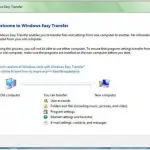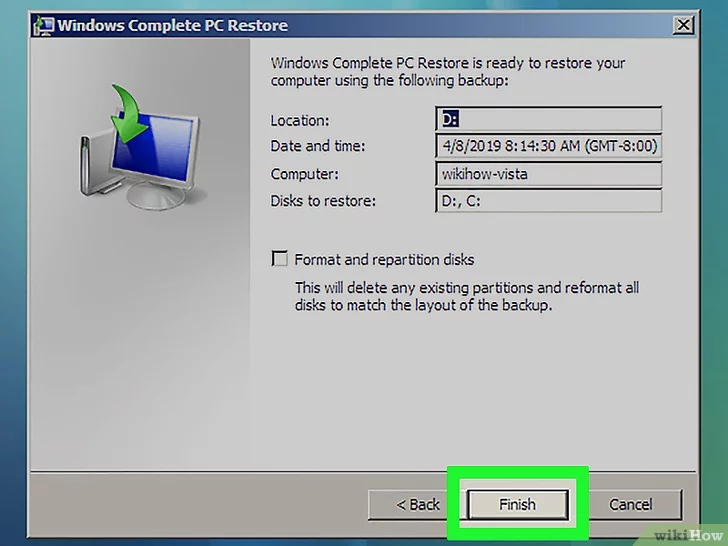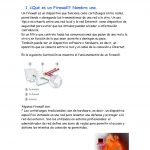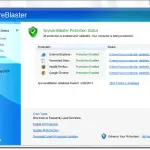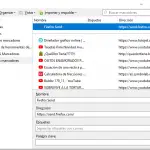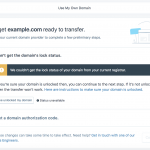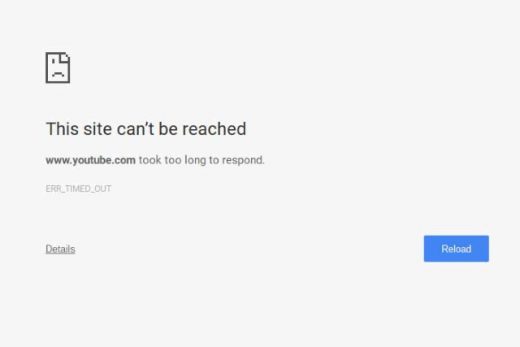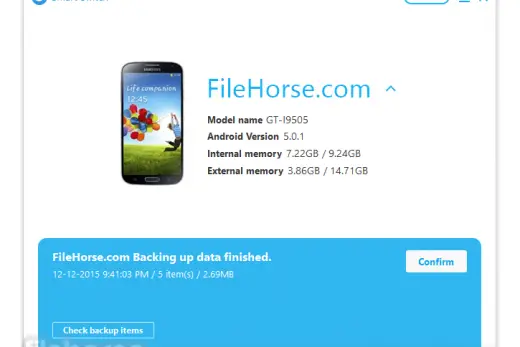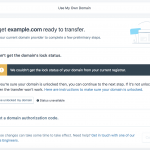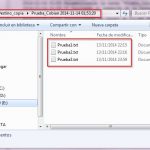Cuando compra un equipo nuevo, una de las tareas más difíciles es encontrar la manera de transferir los datos desde el equipo antiguo al nuevo. Windows viene con una función llamada Windows Easy Transfer que hace que este proceso sea mucho más fácil. La forma mejor y más rápida de hacerlo es a través de un disco duro externo USB. Los discos duros externos cuestan alrededor de $ 50 dólares para las unidades de 500 GB, que será adecuado para la mayoría de la gente. Si no desea gastar el dinero en el nuevo disco duro, entonces se puede utilizar una red para transferir los archivos, sino que llega a ser un poco difícil. Para el propósito de esta guía vamos a utilizar un disco duro externo.
Si su viejo equipo está utilizando Windows 7, entonces usted tiene Windows Easy Transfer ya está instalado en su ordenador. Si su viejo equipo está utilizando Windows XP o Windows Vista, sin embargo, primero tiene que descargar e instalar Windows Easy Transfer antes de comenzar. Puede descargar Windows Easty Transfer para XP y Vista de los siguientes enlaces:
Windows Easy Transfer para XP
Windows Easy Transfer para Vista
Este tutorial le lleva primero a través de los pasos que debe llevar a cabo en el equipo antiguo. Esto implicará guardar los datos existentes en el disco duro externo. La segunda parte del tutorial entonces discutirá lo que hay que hacer para importar su edad, los datos al ordenador Windows 8.
pasos para hacerlo en el equipo antiguo:
Primero conectar el disco duro externo al ordenador antiguo. Entonces, si está utilizando Windows XP o Windows Vista que primero debe descargar e instalar Windows Easy Transfer en su ordenador. Una vez instalado el programa, se iniciará automáticamente. Si está utilizando Windows 7, haga clic en el botón de inicio y escriba Windows Easy Transfer y luego haga clic en su resultado de búsqueda cuando aparezca. Windows Easy Transfer debería ser ahora abierta como se muestra a continuación.
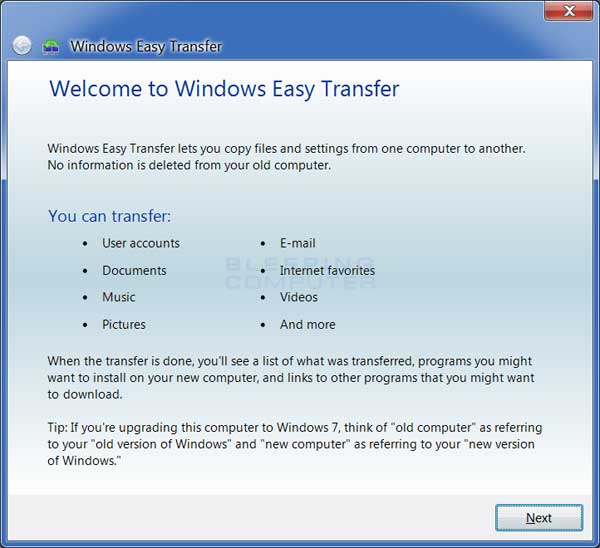
Haga clic en el botón Siguiente y usted estará en una pantalla en la que deberá seleccionar la forma en que desea transferir sus datos.
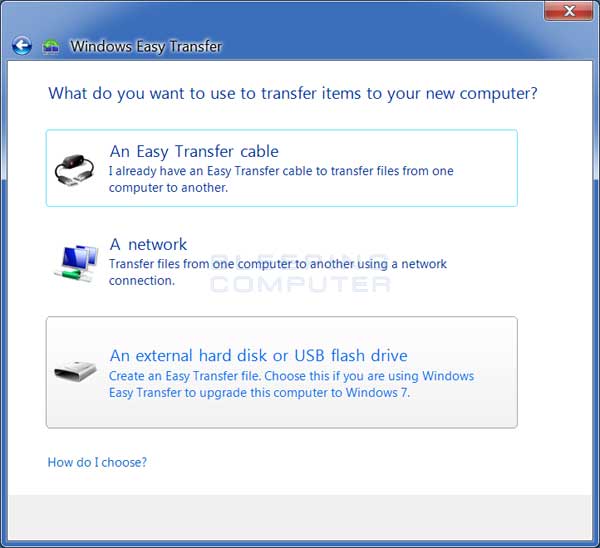
Haga clic en el disco USB o disco duro externo Un flash y ahora irá a una pantalla en Windows le preguntará si este es su equipo nuevo o viejo. Por favor, haga clic en el Este es mi viejo botón de equipo .
Ahora será en una pantalla en Windows Easy Transfer es escanear su ordenador para los datos. Cuando se ha terminado, se mostrará una lista de todos los usuarios del ordenador y cómo se espera que la cantidad de datos a transferir.
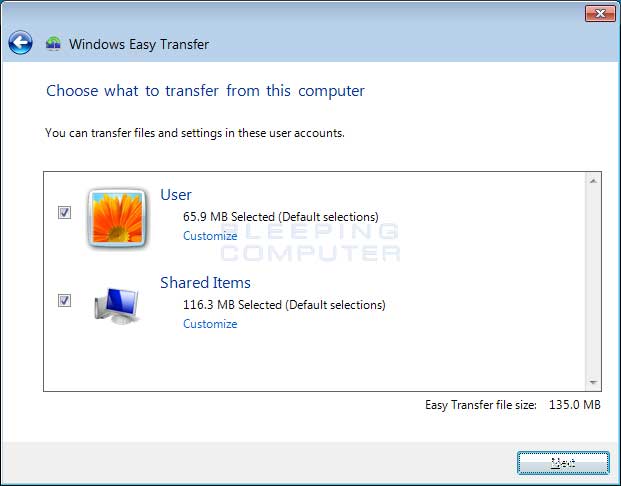
A medida que se actualiza a Windows 8, que es muy diferente, no debe transferir cualquier entorno de Windows. Para eliminar la opción de la configuración de Windows, haga clic en el enlace Personalizar debajo de cada usuario y en los elementos compartidos. Con ello se abre una pequeña pantalla similar a la siguiente.
quitar la marca de verificación junto a Configuración de Windows. Si desea ver qué carpetas se copiarán, también puede hacer clic en el botón Avanzada , lo que le permitirá navegar a través de los datos que serán transferidos. Si hay datos que no desea transferir, simplemente desactive las casillas junto a que los datos haciendo clic sobre ellos. Si la caja es de color blanco, significa que los datos no serán transferidos. Cuando esté satisfecho con sus selecciones, haga clic en el pequeño botón rojo X en la esquina superior derecha de la pantalla de arriba. A continuación, haga clic en el botón Siguiente .
Usted será llevado a una pantalla donde se le pedirá una contraseña para su uso en el archivo de datos. Si desea utilizar una contraseña para proteger su archivo, introduzca su contraseña y haga clic en el botón Siguiente .
Se le ahora pedirá una ubicación donde desea guardar el archivo. Usted debe hacer doble clic en la letra de la unidad asociada a la unidad externa que está conectado a su ordenador. Una vez que se hace doble clic en la unidad, haga clic en el botón Guardar .
Windows ahora comenzará a guardar los datos seleccionados en la unidad externa. Esto puede tomar un tiempo así que por favor sea paciente.
Cuando los datos son el ahorro de acabado, Windows Easy Transfer se lo hará saber. Ahora haga clic en el siguiente y usted estará en la pantalla de la instrucción final.
Haga clic en el botón Siguiente y cerrar la pantalla. Por favor, apagar el equipo antiguo y desenchufe la unidad externa. Por favor proceda con los pasos siguientes que debe realizar en su nuevo Windows 8 ordenador.
pasos para hacerlo en el nuevo Windows 8 Informática:
inicio Windows Easy Transfer escribiendo Windows Easy Transfer en la pantalla de Inicio de Windows. Cuando aparece en los resultados de búsqueda, haga clic en él. Windows Easy Transfer ahora se abrirá y usted debe hacer clic en el botón Siguiente . Ahora se le mostrará una pantalla en la que se le preguntará cómo desea transferir los datos.
Por favor, haga clic en la opción disco duro o una unidad flash USB externa An. En la siguiente pantalla cuando se le pregunta si se trata de equipo nuevo o viejo, por favor haga clic en el Este es mi nuevo botón PC . Windows Easy Transfer ahora mostrará una pantalla preguntando si los datos ya están guardados en la unidad externa.
Asegúrese de que su unidad se enchufa en el equipo con Windows 8 y haga clic en el botón Sí . Windows ahora se abrirá una pantalla de exploración y le mostrará todas las unidades disponibles en el equipo. Haga doble clic en la unidad en la que guardó los datos de edad.
Usted debe ver, como se muestra en la ventana de arriba, un archivo llamado Windows Easy Transfer – Los artículos de equipo antiguo . Izquierda haga clic en el archivo para seleccionarlo y luego haga clic en el botón Abrir . Una nueva pantalla se abrirá mostrando los datos de los usuarios que se copian en el nuevo Windows 8 ordenador.
La primera cosa que debe hacer en esta pantalla es clic en el botón Opciones avanzadas . Esto abrirá una pantalla que muestra la correspondencia entre los usuarios antiguos y nuevos usuarios.
En la pantalla anterior se puede especificar qué cuenta en la nueva máquina los datos del usuario de la vieja máquina deben ir. Si los nombres de cuenta son los mismos, no debería tener que cambiar nada aquí. Si hace clic en la pestaña Mapa de disco duro , también puede especificar qué unidad en la nueva máquina los datos de las unidades de la máquina deben ir. Cuando esté satisfecho con los ajustes, haga clic en el botón Guardar .
nosotros de nuevo a la Elija lo que desea transferir pantalla. Al igual que hemos sido capaces de personalizar lo que estábamos ahorrando en el equipo antiguo, podemos personalizar lo que se desea transferir al nuevo equipo. Para ello, haga clic en la opción Personalizar para todos y cada usuario o elementos compartidos. Cuando esté satisfecho con lo que va a transferir, haga clic en el botón de transferencia .
Cuando los datos ha terminado de transferir, se le mostrará una nueva pantalla con dos opciones. Estas opciones son:
ver lo que había transferido
Al hacer clic en esta opción, Windows Easy Transfer mostrará un informe de todos los datos y elementos que fueron transferidos a su nuevo Windows 8 ordenador.
ver una lista de aplicaciones es posible que desee instalar en su nueva PC
Al hacer clic en esta opción, Windows Easy Transfer mostrará un informe de las aplicaciones que se han instalado en el equipo antiguo. A continuación, puede utilizar esta lista para determinar si desea instalar cualquiera de ellos de nuevo en su nuevo equipo.
Cuando esté listo, a continuación, puede hacer clic en el botón Cerrar a cerca de Windows Easy Transfer. Sus datos se han transferido con éxito a su nuevo Windows 8 ordenador.

Hola, aquí un friki de los tutoriales y los videojuegos, espero que te guste mi web que con tanta dedicación he creado para entretenerte! Hablamos pronto!